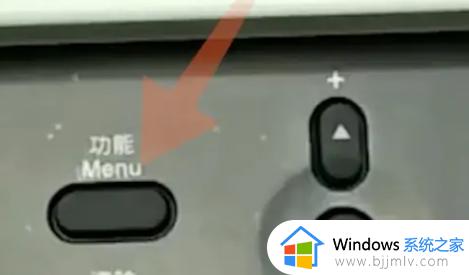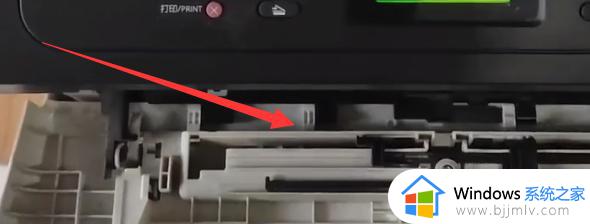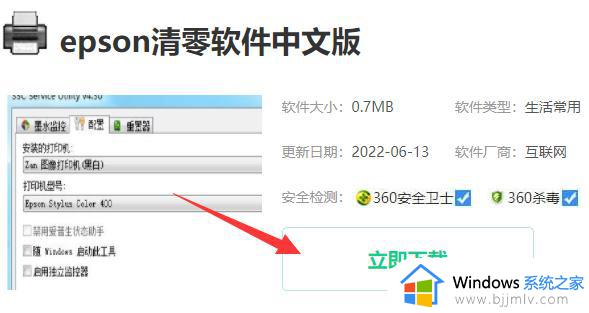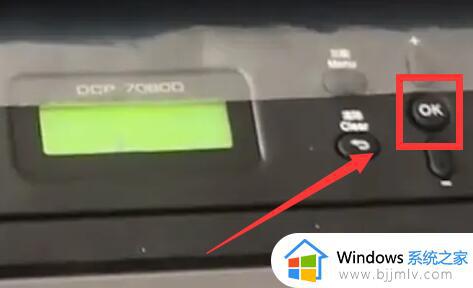dcp7080打印机墨盒清零方法 兄弟打印机dcp7080加完墨怎么清零
在使用打印机的时候,经常会因为没有墨了就会对其进行更换墨盒的操作,然而在更换完墨盒之后,如果要正常使用的话,就需要对其进行清零,但是很多人不知道自己使用的兄弟打印机dcp7080加完墨怎么清零,不同型号操作方法会有所不同,现在就给大家介绍一下dcp7080打印机墨盒清零方法吧。
方法如下:
1、打开前盖
待机情况下打开前盖;按下控制面板的【ok】键2秒,出现【更换硒鼓?上三角Y是下三角N否】无需理会。

2、按【启用Start】键
按【启用Start】键,出现【屏幕空白】,不用等待,进行下一步操作。

3、按【+】加号键(上箭头)
按【+】加号键(上箭头)——到11;按【-】减号键(下箭头),按下【OK】,出现【接受】提示。

4、合上前盖
合上前盖;注意操作的动作要连贯快速一气呵成,如不连贯操作会自动消失。需重新回到最初的步骤重新操作,按OK后关上盖子。

5、点击【功能键】
点击【功能键】找到【设备信息】中【用户设定】,按启动,可在不连接电脑的情况下打印测试页看是否正常。

以上给大家介绍的就是兄弟打印机dcp7080加完墨的详细清零方法,如果你有需要的话,那就学习上述方法步骤来进行清零就可以了。